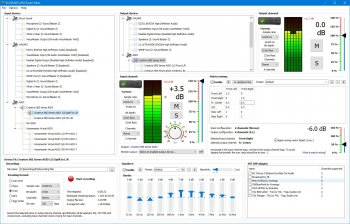
DS WASAPI ASIO 路由器混音器是音频输入到音频输出路由器/混音器,支持 Direct Sound、WASAPI 和 ASIO 模式。任何类型和数量的音频输入都可以通过矩阵混合、VST DSP 插件支持、11 段均衡器和录音选项路由到任何类型的音频输出。ASIO 输出混音器可选多线程,以通过 DSP 实现高分辨率 96/192KHz 输出的最低延迟。均衡器、矩阵混音和 VST DSP 有一个预设系统来存储和调用设置。
使用 DS WASAPI ASIO Router Mixer 的基本步骤:
在窗口的中上部选择一个输出设备。在右侧设置所需的格式,然后单击“启用”开关。ASIO 通道对继承根设备的参数,因此如果需要,请先设置根参数。
在窗口的左侧选择一个输入设备。在右侧(整个窗口的中心)选择输入所需的格式,然后单击“启用”开关。选定的输入设备将开始在先前选定的输出设备上播放。输入设备始终通过最后选择的输出设备启用。可以为 1 个输出设备启用多个输入设备,但一个输入设备仅支持 1 个输出,但在输入设备选项面板中,可以(在底部)指定另一个“监视器”输出设备,这需要之前启用,这也将播放选定的输入设备。
要访问底部的 3 个 FX,请从列表中选择一个输入或输出设备。最后选择的输入或输出设备将受到影响。下部面板的组框标题显示当前选定设备的名称(输入或输出)。
例如,要将均衡器应用于设备,请设置 EQ 轨迹条并单击“启用”。当然,参数也可以随时更改。
ASIO 通道对从根设备接收音频数据,因此在根设备上设置任何效果,如音量或 EQ、VST DSP 都会影响所有通道对。请注意,大多数 VST DSP 插件仅支持立体声,因此 1/2 以外的通道可能不受影响或静音,在这种情况下,请在通道对上设置 VST DSP。
提示:
输入和输出通道/设备“格式”设置可能无效。WASAPI 和根 ASIO 设备的通道数总是如此。输入和输出 ASIO 设备将始终具有支持的最大通道数,ASIO 对通道将始终为立体声。启用设备/通道后,实际格式显示在设置选项下方。要设置 WASAPI 设备的格式,请使用 Windows 音频设备控制面板。
ASIO:如果输出正在跳过,则增加 ASIO 设备的缓冲区大小。可以通过启用设备然后右键单击设备名称并选择“ASIO 控制面板…”来访问 ASIO 设备的配置窗口。更改设置后可能需要重新启动 DS WASAPI ASIO Router Mixer。如果您的计算机的 CPU 具有省电功能(CPU 在空闲时被节流),如果输出仍在跳过,请将 Windows 控制面板中的 CPU 省电选项调整为 50% 或更高。用鼠标中键单击输入/输出峰值编号可以节省一点 CPU 时间。这将禁用峰值计算过程。最快的 CPU(截至 2019 年 4 月)是适用于该应用程序的 Intel Core i9-9900K @ 3.60GHz。对于 ASIO 输出,如果在设置中启用了多线程处理,
VST DSP:双击插件名称,弹出插件配置窗口。要重置它的设置,请右键单击插件的名称,然后从菜单中选择“将插件重置为默认值(禁用)”。
在处理输入和输出通道/设备时,建议始终以 32 位浮点样本格式模式工作。录音可以设置为任何需要的格式,样本数据将转换为设置的格式进行录音。
ASIO 根设备录制:可以录制 ASIO 根设备,并选择仅录制启用的立体声通道对。对于“通道”选择“活动对”,将仅记录活动通道对。例如,如果启用 ASIO 对 1/2 和 5/6,则录制将包含 4 个通道:1/2 和 5/6。请注意,仅 WAV PCM、Opus、FLAC 和 Ogg Vorbis 支持多声道录音


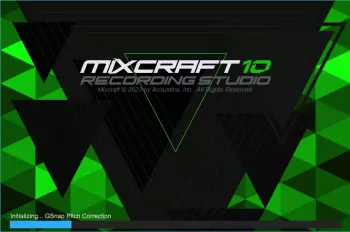

![PolyNome THE Metronome v24.08.1 iPhone iPad iPod Touch [iOS]](http://0daydown.top/wp-content/uploads/2024/08/1723558771084_副本.jpg)
![radio.net PRIME v5.14.0.14-app (Paid) APK Android/ iPhone iPad iPod Touch [iOS]](http://0daydown.top/wp-content/uploads/2024/08/1723558736799_副本.jpg)